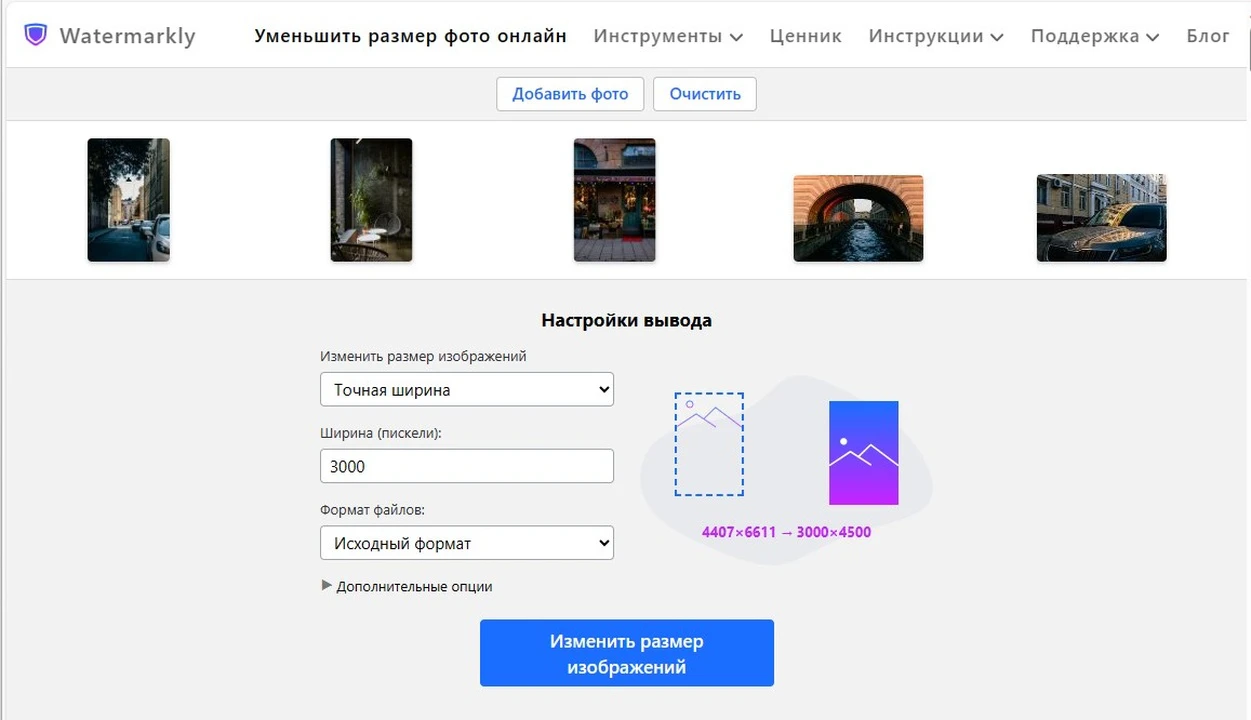Microsoft Word – мощный инструмент для создания документов, но его возможности часто недооцениваются․ Многие пользователи ограничиваются базовыми функциями, не зная о существовании таких полезных инструментов, как автоматическое создание оглавления и добавление сносок․ Эти функции значительно повышают качество и профессиональный уровень ваших документов, делая их более организованными, читабельными и академически корректными․ В этой статье мы подробно рассмотрим, как создавать оглавление и сноски в Word, шаг за шагом, от самых основ до тонкостей настройки․ Независимо от вашего уровня владения Word, вы найдете здесь полезную информацию․
Автоматическое создание оглавления в Word
Создание оглавления вручную – утомительный и подверженный ошибкам процесс․ К счастью, Word предлагает автоматизированное решение․ Эта функция позволяет программе автоматически генерировать оглавление на основе заголовков, стилей и подзаголовков, которые вы используете в своем документе․ Это экономит время и гарантирует точность, особенно в длинных и сложных документах․
Для начала, убедитесь, что ваши заголовки и подзаголовки отформатированы с использованием встроенных стилей Word (Заголовок 1, Заголовок 2, Заголовок 3 и т․д․)․ Это ключевой момент для успешного создания оглавления․ Не используйте просто изменение размера шрифта или полужирный начертание – Word не сможет распознать такие заголовки․ Если вы уже написали документ, не отчаивайтесь! Вы можете легко применить стили к существующим заголовкам, выбрав их и применив нужный стиль из панели инструментов․
Шаг за шагом⁚ Создание оглавления
- Поставьте курсор в том месте, где вы хотите разместить оглавление․
- Перейдите на вкладку «Ссылки»․
- В группе «Оглавление» выберите нужный стиль оглавления․ Word предлагает несколько вариантов, от простых до более сложных․
Готово! Word автоматически сгенерирует оглавление, которое будет обновляться при изменении структуры документа․ Для обновления оглавления, просто щелкните правой кнопкой мыши на нем и выберите «Обновить поле»․
Работа со сносками в Word
Сноски – это важный инструмент для предоставления дополнительной информации, цитат или пояснений к тексту․ Они позволяют сохранить основное содержание документа чистым и читабельным, при этом предоставляя читателю возможность получить доступ к дополнительным сведениям․
Вставка сносок в Word невероятно проста․ Вам нужно лишь выделить текст, к которому вы хотите добавить сноску, и выбрать соответствующую команду на вкладке «Ссылки»․ Word автоматически пронумерует сноски и добавит их в нижнюю часть страницы или в конце документа․
Типы сносок⁚ нижние и концевые
Word поддерживает два основных типа сносок⁚ нижние и концевые․ Нижние сноски размещаются внизу той же страницы, где находится соответствующий текст․ Концевые сноски, наоборот, собираются в отдельном разделе в конце документа․ Выбор типа сноски зависит от ваших предпочтений и требований к оформлению документа․
| Тип сноски | Расположение |
|---|---|
| Нижняя | Внизу страницы |
| Концевая | В конце документа |
Форматирование сносок
Настройка стилей оглавления и сносок
Word позволяет настраивать стили оглавления и сносок, чтобы они идеально соответствовали вашим требованиям․ Вы можете изменить формат нумерации, шрифты, отступы и многое другое․ Это особенно важно для создания документов в соответствии с определенным стилистическим руководством (например, ГОСТ или APA)․
Для настройки стилей, перейдите на вкладку «Главная» и откройте диалоговое окно «Стиль»․ Здесь вы можете изменить параметры отдельных стилей, используемых для заголовков и сносок, чтобы добиться нужного результата․ Экспериментируйте с настройками, чтобы найти оптимальный вариант для вашего документа․
Создание оглавления и сносок в Word – это простые, но мощные инструменты, которые значительно улучшат качество и профессионализм ваших документов․ Освоив эти функции, вы сможете создавать более организованные, читабельные и академически корректные работы․ Не бойтесь экспериментировать с настройками и искать оптимальные варианты для ваших задач․ Практика – ключ к успеху!
Надеемся, эта статья помогла вам разобраться в тонкостях работы с оглавлением и сносками в Word․ Рекомендуем также ознакомиться с нашими другими статьями, посвященными эффективной работе с Microsoft Word․
Облако тегов
| Word | Оглавление | Сноски |
| Форматирование | Стиль | Документ |
| Руководство | Microsoft Word | Учебник |